Windows 10에서 "주의가 필요한 사항" 오류를 수정하는 방법은 다음과 같습니다.
게시 됨: 2019-06-28이전 버전의 Windows가 널리 사용되지 않고 Windows 10이 글로벌 필수품이 됨에 따라 지속적인 업데이트가 점점 더 중요해지고 있습니다. 각 기능 업데이트에서 새로운 기능이 출시됨에 따라 Windows 10 사용자는 서둘러 해당 Windows 업데이트 버튼에 도달하고 실패하지 않기를 간절히 기도하고 있습니다.
불행히도 업데이트 프로세스는 여러 가지 이유로 실패하거나 중단되는 경우가 많습니다. 일반적으로 Microsoft는 실패한 업데이트 알림에 오류 메시지를 추가하여 사용자가 프로세스가 종료된 원인을 파악하고 솔루션을 찾을 수 있도록 합니다. 그러나 기본적으로 아무 것도 알려주지 않고 업데이트를 재시도할 수 없다는 도움이 되지 않는 메시지를 받으면 어떻게 될까요? 분노와 좌절, 그것이 바로 그것이다.
2019년 5월 업데이트를 설치하려는 사용자는 Windows 10 게시판에 너무 많은 장애와 오류가 발생하는 프로세스에 대한 한탄으로 가득 차 있습니다. 짜증나서 포기한 사람도 있다. 원인은 Microsoft에서 때때로 "PC를 업그레이드할 수 없음"을 표시하지만 업데이트 실패 화면에 "조치가 필요하지 않습니다"라는 메시지를 표시하는 데 도움이 되지 않습니다. 오류 메시지에 관한 한 두 메시지 모두 쓸모없고 무의미한 것으로 평가됩니다.
Windows 10 업데이트가 중단될 때 자주 표시되는 또 다른 성가신 알림은 "주의가 필요한 사항" 오류 메시지입니다. 이 오류 메시지는 PC를 Windows 10으로 업데이트할 수 없지만 정확한 이유는 알려주지 않습니다. 이 가이드는 PC를 최신 상태로 만들려고 할 때 이 메시지가 표시되는 경우 수행할 작업을 보여줍니다. 주어진 단계를 세심하게 따른다면 큰 번거로움 없이 최신 Windows 10 업데이트를 설치할 수 있습니다.
Windows 10의 "주의가 필요한 사항"
솔직히 말해서 Windows 10에서는 많은 부분에 주의가 필요합니다. 그러나 그것은 아마도 그 메시지를 Windows 10 오류 데이터베이스에 프로그래밍하기로 결정한 사람이 염두에 둔 것이 아닐 것입니다. 여러 사용자가 "주의가 필요한 사항"창으로 인해 Windows 10 설정 화면이 중단되었습니다. 일반적으로 그것은 마치 뭔가 잘못된 것처럼 좋은 것입니다. 나중에 문제가 발생하지 않도록 우리가 그것에 대해 알고 수정하기를 원할 것입니다. Windows가 실제로 주의가 필요한 사항을 알려주지 않는다는 점을 제외하고. 사실은 알고 있지만. 아래와 같은 메시지를 받을 가능성이 높습니다.
- 당신의 관심이 필요한 것은 무엇입니까?
- 설치를 계속하고 Windows 설정, 개인 파일 및 앱을 유지하려면 다음 사항에 주의해야 합니다.
- 나는 왜 이것을 보고 있는가?
- 이 PC는 Windows 10으로 업그레이드할 수 없습니다.
PC에 이 버전의 Windows 10에 대해 준비되지 않은 드라이버 또는 서비스가 있습니다. 필요한 조치가 없습니다. 이 문제가 해결되면 Windows Update에서 이 버전의 Windows 10을 자동으로 제공합니다.
메시지의 중요한 단어는 " 귀하의 PC에 이 Windows 버전에 대해 준비되지 않은 드라이버 또는 서비스가 있습니다." 이지만 Microsoft는 중단을 일으킨 특정 드라이버 또는 서비스를 알려주지 않습니다. 그 대신 스스로 원인을 찾아 헤매면서 혼란스러워해야 합니다. 문제 해결을 통해 정확한 드라이버를 분리할 수 있지만 컴퓨터에 있는 수백 개의 시스템, 하드웨어 및 타사 드라이버를 검색하여 1바이트 크기의 범인을 찾는 것이 좋습니다.
당신이 유순하거나 수용하는 유형이라면 Microsoft가 권장하는 대로 아무 조치도 취하지 않기로 결정할 수 있습니다. 문제는 실제로 조치를 취해야 한다는 것입니다. Windows 10의 최신 업데이트를 설치해야 하며, 가만히 앉아 있는 것은 그리 좋은 방법이 아닙니다.
Windows 10에서 "주의가 필요한 사항" 오류 메시지를 제거하는 방법
한 가지만 분명히 합시다. Windows는 "주의가 필요한 사항"을 정확히 알고 있습니다. 그것은 당신에게 말하지 않습니다. 다행히도 PC의 Windows 폴더에서 자주 사용하지 않는 구석을 파헤쳐보면 스스로 알 수 있습니다. Windows에서 오류가 발생하면 OS는 해당 오류의 로그를 생성하고 해당 목적을 위해 예약된 폴더에 저장합니다. "주의가 필요한 사항" Windows 설치 오류 메시지에 대한 오류 로그를 검사하여 Windows 업데이트에 문제를 일으키는 드라이버 또는 서비스를 알 수 있습니다.
오류 로그를 보려면 다음을 수행하십시오.
- 바탕 화면 작업 표시줄에서 해당 아이콘을 클릭하여 Windows 탐색기를 엽니다.
- 다음 경로를 복사하여 주소 표시줄에 붙여넣고 Enter를 클릭합니다.
C: \$WINDOWS. ~BT\Sources\Panther
- 이 폴더에는 "CompatData_xxxx_yy_zz_aa_bb_cc" 라는 레이블이 붙은 하나 이상의 xml 파일이 있으며, 처음 세 글자는 날짜를 나타내고 마지막 세 글자는 시간을 나타냅니다. 파일은 오름차순으로 정렬되어 가장 최근에 찾고 있는 파일이 맨 아래에 있습니다.
- 파일을 바탕 화면에 복사합니다.
- Notepad++와 같은 고급 텍스트 편집기나 Edge 또는 Chrome과 같은 웹 브라우저를 사용하여 파일을 엽니다.
- 장치, 드라이버 패키지, 프로그램 및 보고서의 기타 섹션에 "BlockMigration = True" 값을 기록하는 문자열을 확인하면서 로그를 읽으십시오. 드라이버의 경우 특정 .inf 파일이어야 합니다.
- 이 파일은 새 버전의 Windows 10으로의 마이그레이션을 차단하는 파일입니다. 다음 단계는 특정 드라이버를 찾는 것입니다. 이렇게 하려면 연결된 inf 파일을 특정 드라이버와 일치시켜야 합니다.
- C:\Windows\INF 폴더로 이동합니다. 분리한 .inf 파일을 찾습니다.
- 텍스트 편집기로 파일을 엽니다. 워드패드도 잘 됩니다.
- 텍스트 편집기에 파일 이름이 표시됩니다. 예를 들어 oem42.inf는 Windows 가상 직렬 포트 설정 파일이고 pmokcl1.inf는 Windows 받은 편지함 프린터 드라이버 파일입니다. 설치를 차단하는 드라이버입니다.
이러한 드라이버 파일이 설치 프로세스를 중단시킨 이유는 원격이지만 실제로 감염된 파일이기 때문일 수 있습니다. 맬웨어 침투 방법이 점점 더 사악해지고 손에 잡힐수록 무해한 Windows 시스템 구성 요소로 위장한 위험한 파일이 시스템 폴더로 이동하여 OS에 큰 피해를 입히는 경우가 많습니다. 그들 중 일부는 반응하도록 프로그래밍된 작업이 시작될 때까지 실제로 휴면 상태에 있습니다.

이 시점에서 맬웨어의 흔적이 있는지 시스템의 파일을 검사할 가치가 있습니다. 작업을 수행하는 Windows Defender를 신뢰하지 않는 경우 이 용도로 Auslogics Anti-Malware를 사용하는 것이 좋습니다. 보안 소프트웨어는 존재한다고 생각하지 않은 프로그램을 포함하여 모든 종류의 트로이 목마, 바이러스, 맬웨어 및 위장된 프로그램을 제거합니다. 컴퓨터를 추가로 보호하기 위해 보조 바이러스 백신으로 사용할 수도 있습니다.
Windows 10 2019년 5월 업데이트로 업그레이드할 때 "주의가 필요한 사항" 오류 수정
원인이 되는 드라이버나 서비스가 확인되면 다음 단계는 업데이트하거나 제거하는 것입니다. 때때로 " 귀하의 PC에 이 버전의 Windows용으로 준비되지 않은 드라이버 또는 서비스가 있습니다." 메시지가 표시된다고 해서 드라이버가 불량하다는 의미는 아닙니다. 이는 단순히 업그레이드하려는 Windows 버전에서 작동하기에는 너무 오래되었다는 의미입니다. 드라이버가 정기적으로 사용하는 중요한 기능을 수행한다고 생각하고 아직 제거하지 않으려는 경우 업데이트된 버전의 드라이버가 있는지 확인할 수 있습니다.
Auslogics Driver Updater를 사용하여 문제를 일으키는 Microsoft 및 타사 도구에 대한 최신 드라이버를 확인할 수 있습니다. 자동 다운로드 기능을 사용하면 특정 하드웨어에 대한 올바른 드라이버를 찾는 데 대해 걱정할 필요가 없습니다. 소프트웨어는 컴퓨터 제조업체, 모델 및 하드웨어 버전에 대해 제조업체에서 승인한 드라이버만 확인하도록 프로그래밍되어 있습니다.
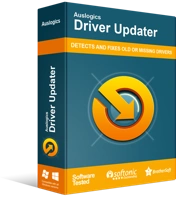
Driver Updater로 PC 문제 해결
불안정한 PC 성능은 종종 오래되거나 손상된 드라이버로 인해 발생합니다. Auslogics Driver Updater는 드라이버 문제를 진단하고 이전 드라이버를 한 번에 또는 한 번에 하나씩 업데이트하여 PC를 보다 원활하게 실행할 수 있도록 합니다.
Auslogics Driver Updater를 사용하는 방법은 다음과 같습니다.
- 소프트웨어를 다운로드하여 설치합니다.
- Auslogics Driver Updater를 실행하고 PC를 인터넷에 연결합니다.
- 녹색 "검색 시작" 버튼을 클릭하면 Driver Updater가 시스템에서 결함이 있거나 누락된 오래된 드라이버를 검색합니다.
- 업데이트가 필요한 드라이버 목록이 범주별로 표시됩니다. "목록 펼치기"를 클릭하면 모두 볼 수 있습니다.
본 내용이 마음에 들면 정식 버전으로 업그레이드할 수 있습니다. 더 부드러운 성능을 보장하기 위해 한 번의 클릭으로 장치를 스캔하고 모두 업데이트합니다.
이 작업을 수행한 후에도 Windows 10 업데이트 설정에서 "주의가 필요한 사항" 오류 메시지가 계속 나타나면 다음 단계는 문제가 되는 드라이버를 사용하는 프로그램을 제거하는 것입니다. 둘 이상의 항목이 원인인 경우 모두 제거하십시오.
드라이버의 경우 Windows 기능 메뉴로 이동하여 드라이버를 선택 취소해야 합니다. 제어판 > 프로그램 > Windows 기능 켜기 또는 끄기 로 이동하여 프로그램의 선택을 취소합니다.
이 작업을 수행한 후 설정 프로세스를 다시 시작하려면 한 가지 추가 단계를 수행해야 합니다. C: \$WINDOWS로 돌아가야 합니다. 처음에 열었던 ~BT\Sources\Panther 폴더 안에 있는 " compatscancache.dat" 파일을 삭제합니다. 이 작업이 완료되면 Windows 10 설정 창으로 돌아가서 의로운 분노로 창을 닫지 않았다면 새로 고침을 클릭할 수 있습니다. 있는 경우 다시 시작하면 이번에는 오류가 발생하지 않습니다.
최신 2019년 5월 Windows 10 업데이트가 성공적으로 설치되면 Windows 기능으로 돌아가 이전에 선택 해제한 프로그램을 다시 활성화할 수 있습니다.
